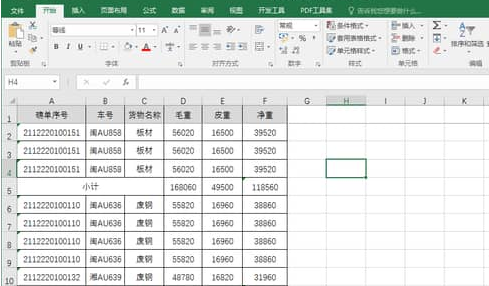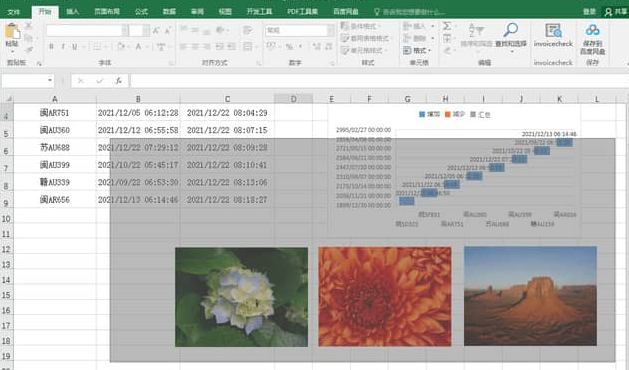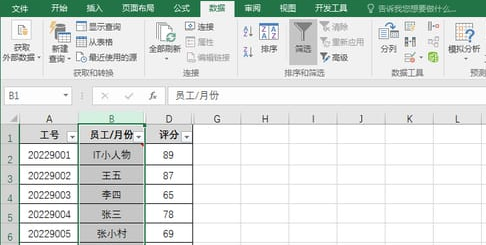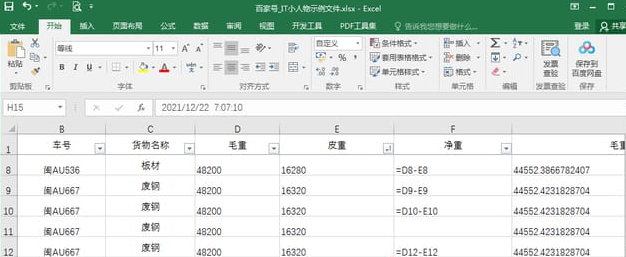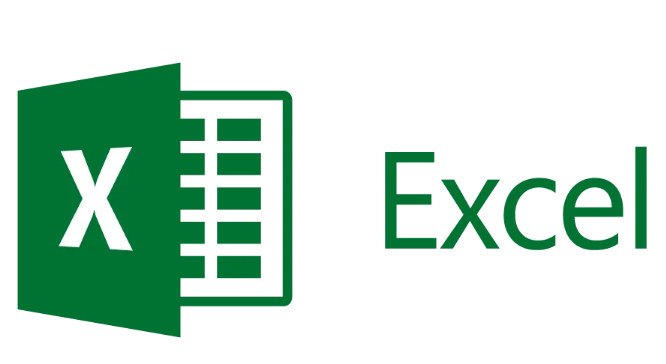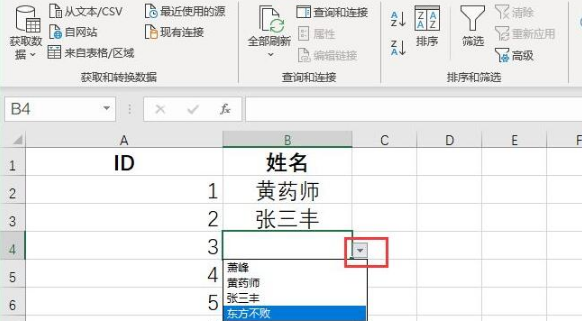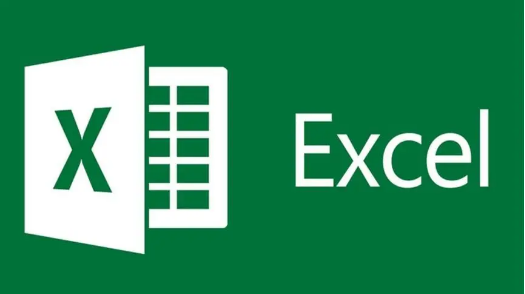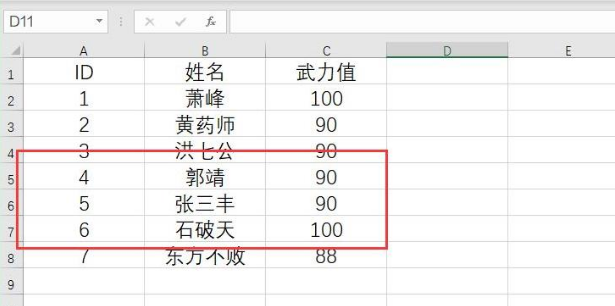文章专区
-
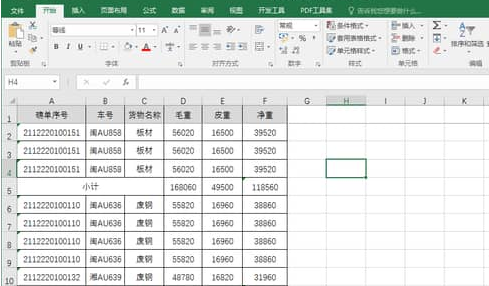
excel批量输入求和公式方法介绍
excel表格中涵盖了很多的数学运算公式,可以辅助用户快速完成各种数据的统计分析操作。那么用户想要在单元格中批量输入求和公式的话,小编下面文章中讲解的教程方法就能对大家有所帮助。excel批量输入求和公式方法介绍1.打开一个需要批量计算的图表数据2.接着按下键盘的Ctrl键同时选中需要输入公式的单元格3.最后对选中的单元格按下Alt+=键,系统就会自动填入求和公式了看了这么多,小伙伴们都学会了吗?
软件教程2022-05-13 20:26:21
-
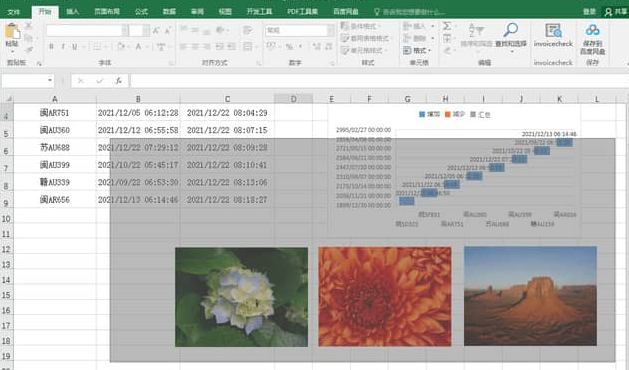
excel单元格批量选择步骤介绍
excel表格作为用户办公中常用的数据统计工具,涵盖了很多快捷操作功能。并且小编下面的文章教程中,也为大家整理了单元格批量选择的详细步骤流程,有需要的小伙伴一定不要错过哦!excel单元格批量选择步骤介绍1.打开一个需要处理的图表素材2.可以看到单用鼠标框选是无法选中图片以及柱状图的3.所以需要点击开始菜单中的查找和选择板块,找到选择对象按钮进行框选Iefans每天都会推送一些实用的教程资讯,觉得
软件教程2022-05-13 20:18:15
-
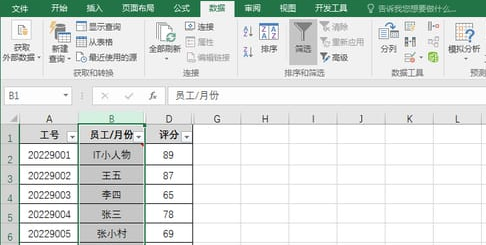
excel单元格按笔划排列技巧分享
excel软件中的表格内容一般在导入以后都会被打断,那么用户想要将表格重新排列的话。小编下面文章中讲解的单元格按笔划排列方法,就能对大家有所帮助。excel单元格按笔划排列技巧分享1.导入表格数据后,选中需要排序的单元格列,点击数据菜单中的排序按钮2.随后在打开的对话框窗口中找到选项栏目3.鼠标点击选中笔划排序列按钮,点击确定保存即可以上就是详细的操作步骤流程了,小伙伴们在看完后是否都学会了呢?
软件教程2022-05-12 20:20:29
-
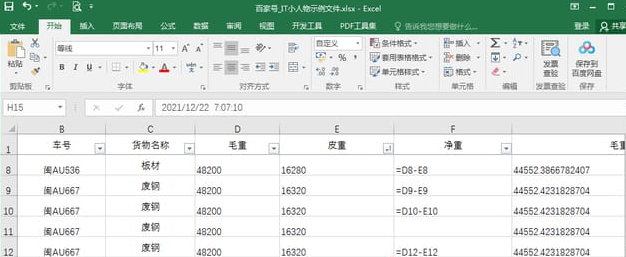
excel定位单元格公式方法介绍
excel软件中涵盖了很多专业化的表格数据处理工具,但是很多用户除了基础的单元格数据统计外,其他的功能选项都不知道该如何操作。那么小编 下面的文章教程中,就为大家具体地讲解了定位单元格公式的技巧方法。excel定位单元格公式方法介绍1.导入表格数据后,点击任意单元格按下F5键,找到定位条件选项2.鼠标点击勾选公式按钮3.系统就会自动将带有公式的单元格改为灰色背景Excel表格中还包含了
软件教程2022-05-12 19:33:14
-
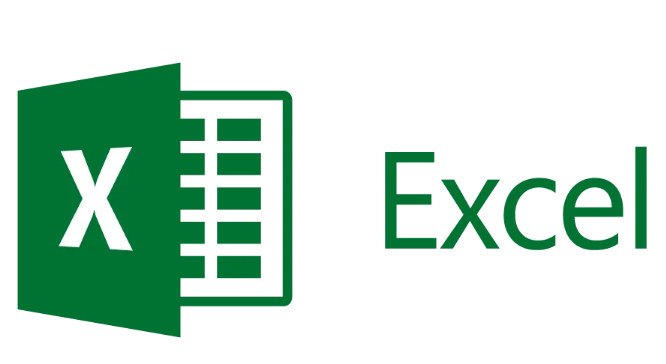
excel函数统计数字次数教程分享
excel软件作为用户常用的表格编辑以及数据统计工具,涵盖了很多的函数公式模板可以由用户选择使用。并且具体的函数统计数字次数教程,小编也已经为大家整理在下方的文章中了。excel函数统计数字次数教程分享1.新建表格页面,导入单元格数值2.选中需要统计的单元格,输入函数COUNTIF()3.按下回车键等待系统计算结果,并显示数值即可Iefans每天都会推送一些实用的教程资讯,有需要的小伙伴可以点个关
软件教程2022-05-10 21:05:33
-

excel如何设置显示表格便签
在Excel中有很多的实用功能,我们开启这些功能,可以提高自己的工作效率。有的用户向小编提问该如何设置显示表格便签。以下就是小编给出的回答,看完的话,你就知道该如何做了。excel如何设置显示表格便签1、找到excel表格左上角的【文件】,选择【选项】。 2、在左侧选择【高级】选项。 3、在此工作簿的显示选项中查找到【显示工作表标签】,勾选即可显示标签。看到这里就说明小编为你准备的所有内容都结束了
手机教程2022-05-07 15:50:53
-
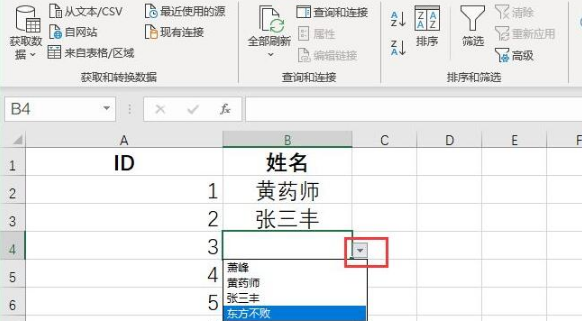
Excel单元格添加下拉菜单方法介绍
相信很多用户在工作中都能看到Excel软件中的单元格下拉框效果,但是绝大多数的小伙伴都不知道该如何制作。所以具体的添加下拉菜单方法,小编也已经为大家整理在下方的文章中了。Excel单元格添加下拉菜单方法介绍1.选中一列单元格后,找到数据菜单的数据验证栏目,打开验证面板2.将允许选项改为序列后输入下拉内容,并用逗号隔开3.最后点击确定按钮保存设置,等待单元格右侧出现下拉图标即可Iefans中的教程资
软件教程2022-04-27 18:35:43
-
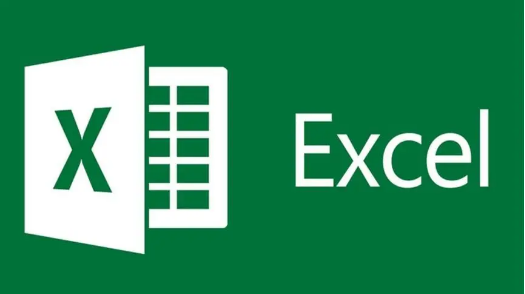
Excel绘制斜线表头教程分享
Excel软件中的表格在没有编辑的情况下都是没有线框的,那么用户想要自己添加边框线条的话。小编下面文章中讲解的绘制斜线表头教程,就一定不要错过哦!Excel绘制斜线表头教程分享1.打开界面后,在第一单元格中输入标题文字,并按下Alt+enter键分行2.接着按空格键将上方文字移动到表格右侧3.随后在插入菜单的形状栏目中,激活直线工具4.最后在形状样式的选项卡中,点击黑色斜线绘制即可大家在看完后如果
软件教程2022-04-27 18:25:41
-
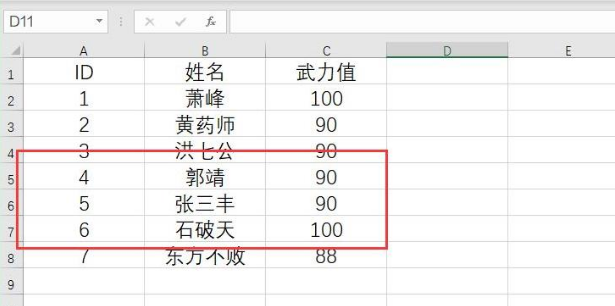
Excel填充边框线颜色步骤介绍
Excel软件作为用户常用的表格数据统计工具,涵盖了很多实用性的辅助功能。但是很多时候大家在复制完表格内容后,都会遇到边框线缺失的问题。那么小编下面文章中讲解的填充边框线颜色方法,就可以帮助大家有效地解决这一困扰。Excel填充边框线颜色步骤介绍1.打开一个需要处理的表格文档2.点击鼠标左键移动框选没有边框的单元格3.最后在开始菜单的填充颜色栏目中,点击无填充选项即可小伙伴们在看完后都学会了多少呢
软件教程2022-04-27 18:16:02
-

excel怎样锁定行列
Excel是一款非常实用的表格,我们在这里进行编辑时,如果同时对多个表格进行整理,想要进行锁定的话,可以选择行列进行冻结。以下就是小编带来的详细操作,希望可以帮助到有需要的朋友。excel怎样锁定行列1、在excel表格中选择不需要冻结的表格范围。2、视图选项下选择冻结窗格,然后选择需要冻结的区域,就能完成冻结了。不见不识,不做不会。希望excel怎样锁定行列可以帮助大家解决困惑。想要了解更多的教
软件教程2022-04-27 16:43:52
最热教程
- 10-13 1 绿洲怎么保存图片
- 10-13 2 波点音乐如何取消会员自动续费
- 10-09 3 蝙蝠消息如何撤回
- 10-07 4 番茄作家助手查重名方法
- 10-06 5 哪里有qq查价免费入口
- 10-05 6 嘀嗒出行怎么邀请好友成为车主
- 10-05 7 平安回家app如何使用
- 10-03 8 西瓜视频和抖音有什么关系
- 09-30 9 学信网免费查重入口官网在哪
- 09-29 10 小天才电话手表如何解除时间限额